| 最终效果 |
 <点小图查看大图> |
| 教程开始之前,需要先定义一组图案,把下面的三张图片分别保存到本机;然后用PS打开,分别选择菜单:编辑 > 定义图案,然后命名。后面会用到。 |
 |
 |
 |
| 1、新建一个1000 * 1000像素,分辨率为72像素/英寸的画布。选择渐变工具,颜色设置如下图,然后由中心向边角拉出径向渐变。 |
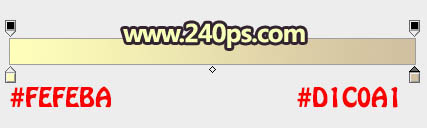 |
 |
| 2、选择文字工具,在属性栏选择字体,设置大小,然后输入想要的文字,如下图。 |
 |
 |
| 3、双击图层面板当前文字缩略图后面的蓝色区域设置图层样式。 斜面和浮雕:样式“浮雕效果”,高光颜色:#e5b7a9,阴影颜色为黑色,其它设置如下图。 |
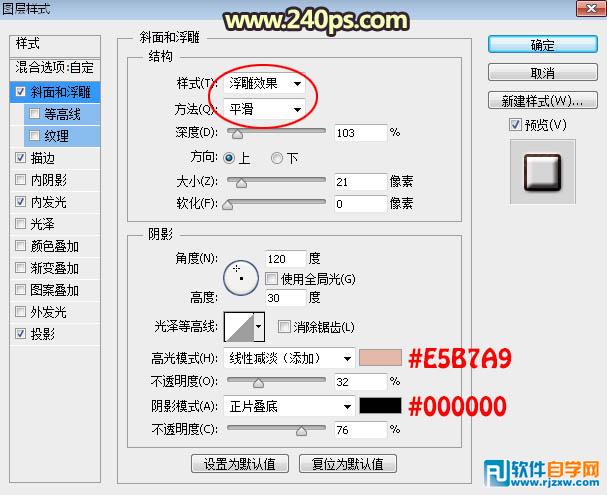 |
| 描边:填充类型选择“图案”,图案为之前定义的图案,其它设置如下图。 |
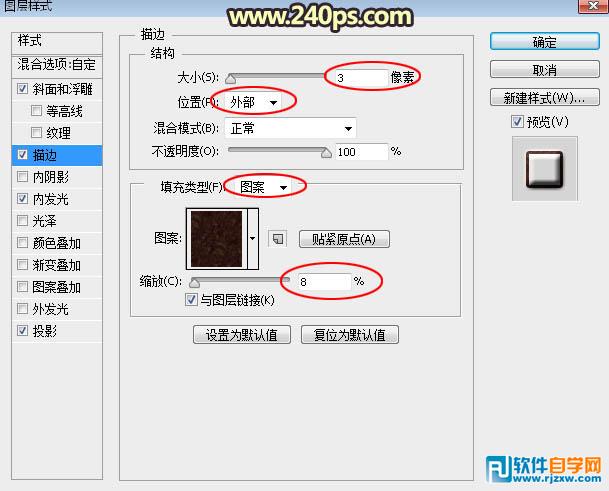 |
| 投影: |
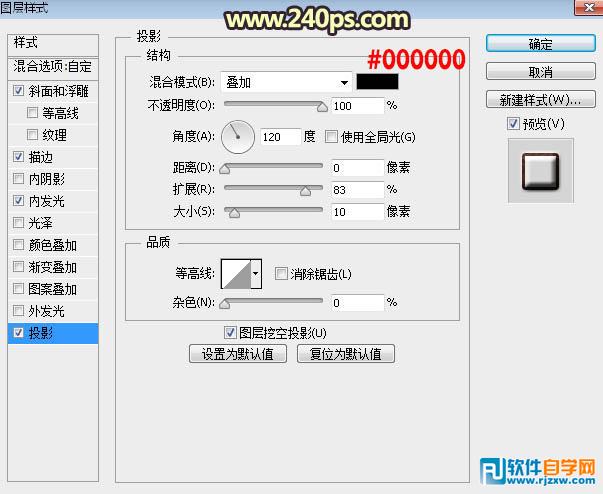 |
| 4、确定后把填充改为:0%,效果如下图。 |
 |
| 5、按Ctrl + J 把当前文字图层复制一层,然后在缩略图后面蓝色区域右键选择“清除图层样式”,效果如下图。 |
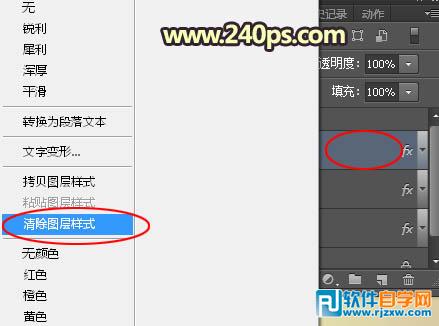 |
 |
评论留言